Najlepszy sposób na przesyłanie danych do nowego iPhone'a
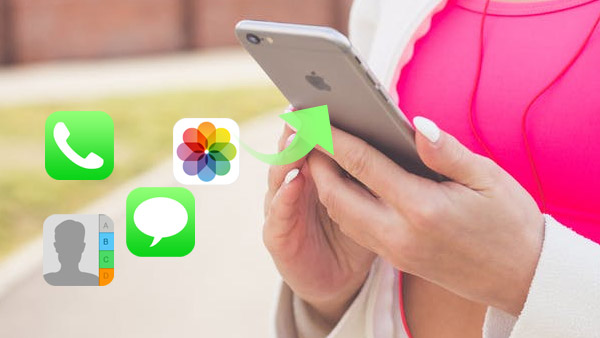
Gdy chcesz przenieść dane do nowego iPhone'a 6 Plus, najpierw musisz przesłać wszystko z jednego iPhone'a na drugie, a następnie uporządkować dane lub dodać więcej plików do nowego. Jak łatwo przenieść dane do nowego iPhone'a? Tipard iPhone Transfer powinien być właściwym wyborem.
Część 1: Jak przenieść dane do nowego iPhone'a za pomocą iTunes / iCloud
Przenieś pliki do nowego iPhone'a za pomocą iTunes
Zaleca się wykonanie kopii zapasowej iPhone'a do iTunes za pomocą aktualnych informacji. Następnie możesz przenieść dane do nowego iPhone'a za pomocą iTunes, wykonując następujące kroki.
- 1. Podłącz telefon iPhone do komputera PC lub Mac za pomocą kabla USB. Uruchom iTunes, jeśli nie uruchomi się automatycznie.
- 2. Kliknij ikonę iPhone'a na pasku menu i kliknij przycisk "Utwórz kopię zapasową", aby zapisać plik kopii zapasowej.
- 3. Podłącz nowego iPhone'a do komputera PC lub Mac. Upewnij się, że sieć Wi-Fi i język zostały skonfigurowane.
- 4. Stuknij w "Przywróć z iTunes Backup", a następnie wybierz "Przywróć z tej kopii zapasowej" z komputera PC lub Mac.
- 5. Wybierz ostatnią kopię zapasową z listy, aby przesłać zaktualizowane pliki do nowego iPhone'a.
Przeniesienie danych do nowego iPhone'a zajmuje pewien okres czasu, upewnij się, że jest wystarczająca moc, a iTunes jest podłączony.
Przełącz dane do nowego iPhone'a za pomocą iCloud
1. Włącz kopię zapasową iCloud. Możesz przejść do Ustawienia> iCloud> Storage & Backup, aby włączyć iCloud Backup.
2. Stuknij w "Utwórz kopię zapasową", aby zapisać kopię zapasową dla iCloud. Konieczne jest podłączenie do zasilania i Wi-Fi.
3. Upewnij się, że sieć Wi-Fi i język zostały skonfigurowane. Włącz Wi-Fi, aby przesłać dane do nowego iPhone'a.
4. Wybierz "Przywróć z kopii zapasowej iCloud" dla nowego iPhone'a. A następnie zaloguj się na to samo konto iCloud.
5. Naciśnij przycisk "Przywróć", aby przełączyć dane na nowy iPhone przy użyciu najnowszej kopii zapasowej iCloud.
W przypadku ograniczonej przestrzeni dyskowej kopii zapasowej iCloud możesz użyć iTunes do przesłania innych plików również do nowego iPhone'a.
Część 2: Prześlij dane do nowego iPhone'a za pomocą Tipard Transfer Ultimate
1. Przenieś wszystko na nowy iPhone
ITunes przesyła tylko kupione pliki ze sklepu Apple Store, a usługa iCloud ma ograniczenie dla wolnego miejsca na 5GB. Możesz wykonaj kopię zapasową iPhone'a na komputerze bez iTunes bez żadnych ograniczeń.
2. Selektywnie przesyłaj dane do nowego iPhone'a
Podczas przesyłania danych z jednego iPhone'a do drugiego można usunąć niepotrzebne pliki z oryginalnego. Wystarczy wyświetlić podgląd i pobrać potrzebne dane ze wszystkich oryginalnych.
3. Dodaj dane z komputera do nowego iPhone'a
Tipard iPhone Transfer Ultimate umożliwia także łatwe dodawanie filmów i utworów muzycznych z komputera do nowego telefonu iPhone. Możesz usuń kopie zapasowe iCloud w celu zapisania innych plików, jak w przypadku metody.
Część 3: Jak przesłać dane do nowego iPhone'a
Ustaw język dla nowego iPhone'a
Podłącz dwa iPhony do komputera, a następnie uruchom program
Wybierz docelowe urządzenie i przesyłaj dane do nowego iPhone'a


- Selektywnie przesyłaj dane z jednego iPhone'a do drugiego ze wszystkim oryginalnym.
- Obsługa dodawania większej ilości danych z komputera do nowego iPhone'a.
- Przesyłaj zdjęcia z iPhone'a / iPada / iPoda / kontakty / muzykę / wideo itp. Do komputera







